Здравствуйте, уважаемые читатели блога Goldbusinessnet.com. Следующим термином, который мы разберем применительно к деятельности в сети и работе с компьютером (ранее мы знакомились, к примеру, с такими понятиями как контекст, капча, файловая система, протокол ФТП, сайт и блог) будет «скриншот» (на интернет-диалекте «скрин»).
Оглавление
- Что такое скриншот и для чего вообще нужны скрины?
- Как делать скрин на компе и ноуте средствами Windows 7/8/10?
- Клавиша Print Screen на клавиатуре ноутбука и компьютера
- Программа «Ножницы» и ее продвинутый вариант
- Заключение
На самом деле, это весьма нужная техническая «фича», которая представляет из себя снимок с экрана любого устройства. Во многих случаях произведенный скриншот позволяет сэкономить драгоценное время и при необходимости наглядно представить нужный фрагмент веб-страницы, кусочек интерфейса какого-нибудь онлайн сервиса или запечатлеть окно любой программы.
Что такое скриншот?

В сегодняшней статье мы остановимся в основном на стандартных средствах Windows, с помощью которых можно не только выполнить простой снимок экрана с персонального компьютера (ПК) или ноутбука, но и дополнить его пояснительными надписями, рисунками и вставками.
Ну а в следующем материале на эту тему я уже проинформирую, каким образом можно делать более сложные скриншоты посредством специальных программ и сервисов, а также используя различные типы телефонов и смартфонов.
Что такое скриншот и для чего вообще нужны скрины?
Итак, данный термин происходит от сложного английского слова «screenshot», в переводе с английского на русский означающее «снимок экрана», и по своей сути является результатом транслитерации (что это значит?) латинских символов на знаки кириллицы.
Теперь, наверное, становится легче понять что такое снимок экрана. Это, по сути, изображение, которое вы в настоящий момент имеете возможность лицезреть на мониторе любого устройства (компьютера, ноутбука, смартфона и т.д.). Кстати, слово «скриншот» весьма нередко сокращают и используют его урезанный вариант «скрин». Конечно, это не совсем корректно, но сленговые варианты специальных терминов частенько таковыми и являются.
Если вы начинающий пользователь, то вполне возможно, в качестве наиболее легкого средства запечатлеть картинку с экрана того же компа или ноута вы можете привлечь фотоаппарат либо телефон, а затем отправить (если нужно) полученный снимок по эмайлу.
Поверьте, это не самый лучший вариант. Мало того, что он потребует дополнительных действий в виде настройки аппаратуры, так еще и итоговое изображение получится не высшего качества, так как на нем неизбежно образуются блики и другие ненужные эффекты.
Следовательно, для получения подобных кадров экрана лучше использовать именно стандартные либо продвинутые программы (в зависимости от ваших потребностей), которые мы и разберем в этой и последующих статьях.
Как быстро сделать скриншот на Windows? #HappyPC
Для чего же нужны скрины на практике и как их можно применять для своей пользы? Рассмотрим несколько примеров, которые демонстрируют наиболее популярные области их использования:
1. Вставка скриншотов в публикацию — наиболее очевидный вариант для вебмастеров, кои дополняют снимками с экрана свои посты. Это мощное средство донести информацию читателям в полном объеме, к тому же информационные картинки совместно с текстом крайне приветствуются пользователями. В этой статье вы также можете встретить несколько скринов. Вот один из них:
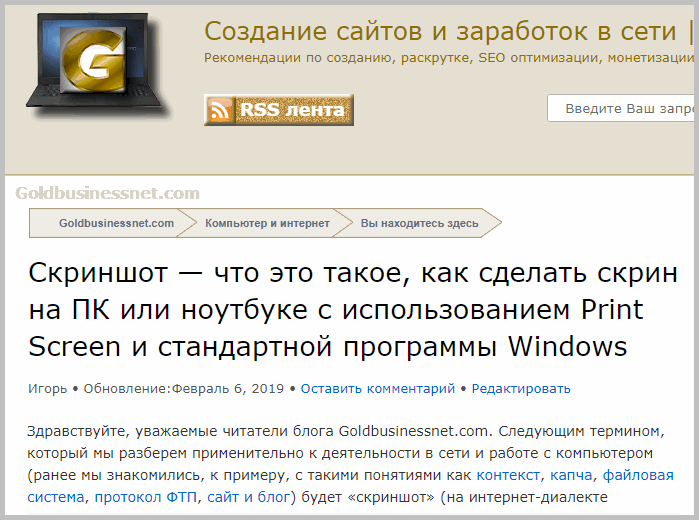
2. Средство получения помощи. Представьте себе ситуацию, когда у вас возникли трудности при использовании какой-либо программы. Вы пишите разработчику, который просит вдобавок к текстовому описанию проблемы предоставить скриншот. Это в разы ускорит решение задачи, так как профессионалу достаточно раз взглянуть на снимок нужного фрагмента, чтобы понять суть.
3. Визуальное доказательство, которое может пригодиться во многих случаях. Скажем, очень часто при оплате товара или услуги пользователи подвергаются воздействию мошенников.
4. Для досуга. И здесь снимок экрана может быть полезным. К примеру, при просмотре фильма с увлекательным сюжетом или при прохождении компьютерной игры вы можете сделать скриншоты захватывающих спецэффектов либо других понравившихся фрагментов.
Обычно в этом случае удобнее использовать специальные программы, которые дают возможность сохранять созданные изображения в специальной папке, которые затем можно будет просмотреть и переслать по всем возможным каналам связи.
Конечно, области применения скринов не ограничивается выше приведенными примерами. Далее мы остановимся на стандартных средствах для снятия скриншотов, которые имеются у самой популярной в мире операционной системы Виндовс.
Как делать скрин на компе и ноуте средствами Windows?
Эта статья преимущественно предназначена начинающим (для опытных юзеров, думаю, основные аспекты этой темы давно понятны), поэтому ограничимся пока стандартными средствами, которые входят в комплектацию операционной системы Windows версий 7, 8 и 10.
Клавиша Print Screen на клавиатуре ноутбука и компьютера
Данная кнопка на компе или ноутбуке обычно расположена в самом верхнем ряду в правой части клавиатуры, а надпись «Print Screen» может иметь различные сокращения в зависимости от типа клавиатуры («Prt Scrn», «prnt scrn», «prt scr», «prt sc» и так далее).
На компьютере обычно под «Print Screen» на одной с ней клавише расположена надпись «SysRq». На ноутбуке одна из сокращенных версий обозначения «Print Screen» чаще всего находится либо на отдельной кнопке, либо под другой надписью (конечно, возможны варианты в зависимости от версии и года выпуска того или иного устройства).
Для того, чтобы сделать скриншот с ПК или ноутбука, нужно помнить о правиле использования сочетания клавиш в зависимости от расположения надписи «Print Screen».
Если она находится на отдельной кнопке либо выше другой надписи, то для создания снимка всей вебстраницы (экрана) нужно просто нажать клавишу, где находится «Prt Scrn» (или ее вариация), а для получения снимка активного окна следует воспользоваться сочетанием Alt + Prt Scrn:
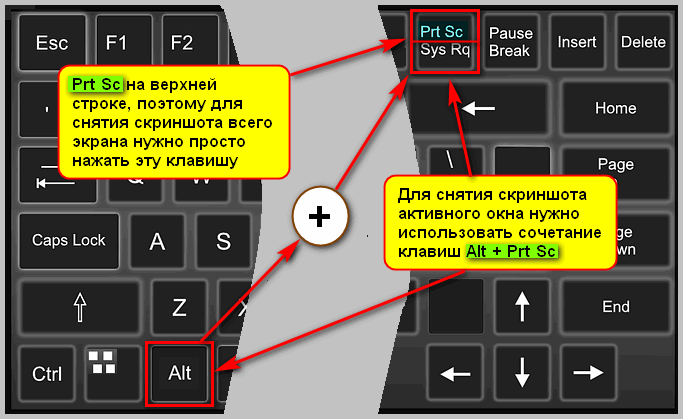
Ну а ежели словосочетание «Print Screen» в любой его вариации располагается ниже любой другой надписи на общей клавише, то для снимка полного экрана надо набрать сочетание Fn + Prt Scrn, а для получения изображения активного окна — Fn + Alt + Prt Scrn:
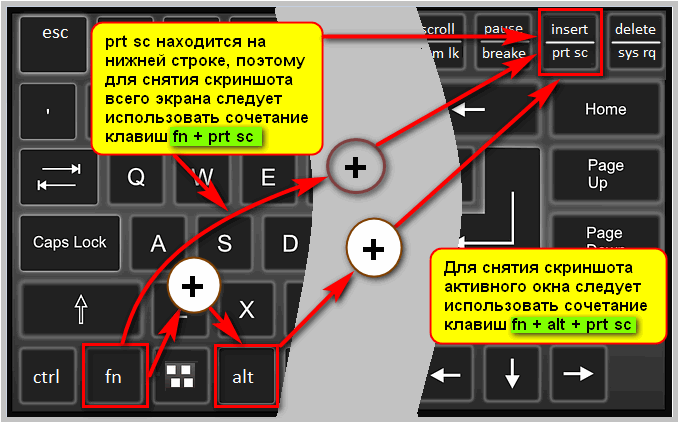
Само по себе нажатие Print Screen или любого описанного выше сочетания клавиш не вызывает никакого визуального эффекта, но при этом результат «фотографирования» сохраняется в буфере обмена (клипборде) операционной системы. Чтобы было понятнее, скажу, что механизм снятия экрана аналогичен копированию любого текста, который затем можно вставить в нужное место.
Надо иметь ввиду, что в буфере обмена будет находиться лишь последний снимок (предыдущие в результате применения кнопки Print Screen автоматически безвозвратно удаляются). Очень часто в сети от начинающих пользователей встречается вопрос о том, куда сохраняются скриншоты. Теперь вы будете в курсе, если не знали этого ранее.
После того, как с помощью клавиши принтскрин вы сделали кадр изображения, находящегося на экране в данный момент, с ним необходимо произвести определенные действия (отредактировать, отправить по почте, ну и в любом случае в том или ином виде сохранить в виде файла).
Что касается процесса сохранения, то в Windows 8/10 существует замечательная опция, которая реализуется с помощью горячих клавиш Win + Print Screen и дает возможность автоматически сохранить произведенный кадр не только в буфер обмена (как в версии 7), но и одновременно в специально созданную системой папку «Изображения» — «Снимки экрана»:
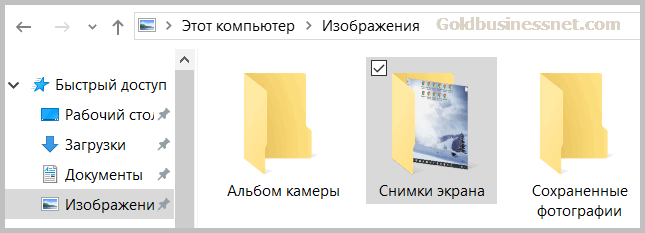
Для решения любой поставленной в отношении скрина задачи можно использовать тот или иной редактор (а в Виндоус 7 кроме всего прочего это единственный шанс сохранить снимок экрана). Вы можете вставить скриншот в окно любого графического редактора и проделать с ним нужные действия (добавить какой-то текст, вырезать или вставить фрагмент, ну и т.п.).
Самый простой вариант (и для начинающих вполне подходящий) — для редактирования скрина и его сохранения применить стандартную программу MS Paint, которая доступна во всех последних модификациях (в версии 10 нужно нажать кнопку «Пуск» и выбрать соответствующий пункт из папки «Стандартные — Windows»):
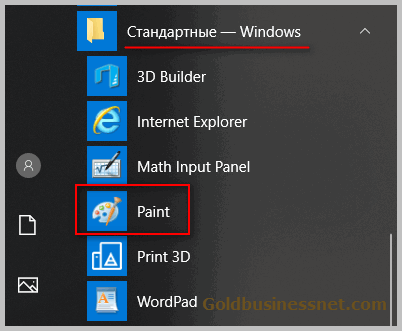
Итак, делаете нужный вам снимок (используя ту или иную комбинацию из означенных выше с использованием клавиши принтскрин в зависимости от типа вашего компьютера или ноутбука).
Далее открываете редактор Paint и вставляете в его окно из буфера обмена созданный скриншот. Ниже я приведу пример скрина, который создан по следующей цепочке.
Сначала путем нажатия кнопки Print Screen был создан снимок открытой веб-страницы. Затем с помощью комбинации Ctrl + V он был вставлен в окно Paint, ну а далее с помощью горячих клавиш Alt + Print Screen было сфотографировано активное окно программы Paint вместе с уже находящимся в ней снимком и конечный результат был помещен в ту же программу Пайнт:
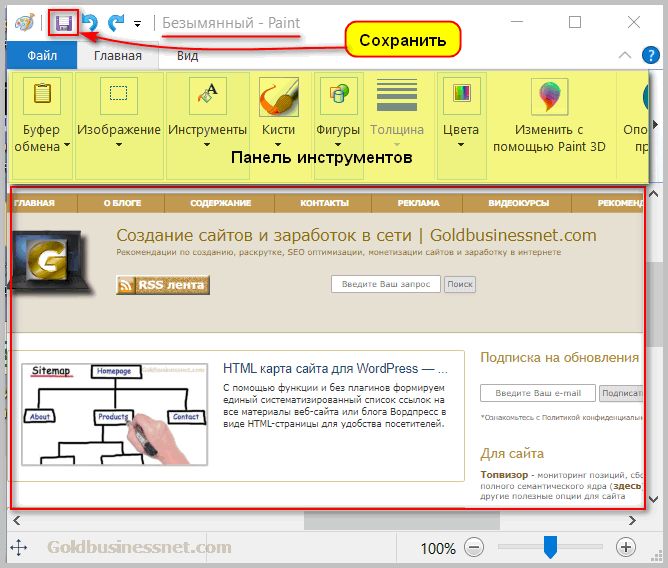
Лучшие программы для создания скриншотов. Скрин за 1 сек.!
Здравствуйте.
Кто из нас не хотел запечатлеть какой-нибудь эпизод на экране компьютера? Да практически каждый начинающий пользователь! Можно, конечно, сфотографировать экран (но это чересчур уж!), а можно сделать снимок программно — то есть, как его правильно называют, скриншот (слово перешло к нам с английского — ScreenShot )…
Можно, конечно, создавать скриншоты (кстати, их еще по другому называют «скрины») и в «ручном режиме» (как описано в этой статье: https://pcpro100.info/kak-sdelat-skrinshot-ekrana/), а можно один раз настроить одну из программ, представленных в списке ниже, и получать скриншоты, нажимая всего одну клавишу на клавиатуре!
Вот о таких программах (точнее о лучших из них), я и хотел рассказать в этой статье. Постараюсь привести одни из самых-самых удобных и многофункциональных программ в своем роде…
F astStone Capture
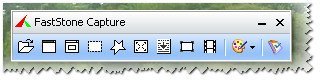
Окно программы FastStone Capture
Одна из лучших программ для создания скриншотов! Не раз меня выручала и еще выручит :). Работает во всех версиях Windows: XP, 7, 8, 10 (32/64 bits). Позволяет снимать скриншоты с любых окон в Windows: будь-то видео-проигрыватель, сайт или какая-нибудь программа.
Перечислю основные плюсы (на мой взгляд):
- возможность сделать скрин экрана, настроив горячие клавиши: т.е. нажимаете кнопку — выбираете область, которую нужно заскринить, и вуаля — скрин готов! Причем, горячие клавиши могут быть настроены на сохранение в скрин всего экрана, отдельного окна, или выбора произвольной области (т.е. очень удобно);
- после того, как вы сделали скрин, он откроется в удобном редакторе, где его можно обработать. Например, изменить размер, добавить какие-нибудь стрелки, значки и другие элементы (которые пояснят другим, куда смотреть :));
- поддержка всех популярных форматов картинок: bmp, jpg, png, gif;
- возможность авто-загрузки при старте Windows — благодаря чему, вы сразу же (после включения ПК) можете делать скрины, не отвлекаясь на запуск и настройку приложения.
В общем, 5 из 5, рекомендую однозначно к ознакомлению.
S nagit
Очень популярная программа для создания снимков экрана. Обладает огромным количеством настроек и всевозможных опций, например:
- возможность делать скрины конкретной области, всего экрана, отдельного экрана, скрины с прокруткой (т.е. очень большие высокие скриншоты на 1-2-3 страницы высотой);
- конвертирование одного формата картинок в другие;
- есть удобный редактор, который позволит аккуратно подрезать скрин (например, сделать его с неровными краями), сделать наложение стрелок, водяных знаков, изменить размер скрина и т.д.;
- поддержка русского языка, всех версий Windows: XP, 7, 8, 10;
- есть опция, которая позволит делать скрины, например, через каждую секунду (ну или через тот интервал времени, который вы зададите);
- возможность сохранять скрины в папку (причем, у каждого скрина будет свое уникальное имя. Шаблон для задания имени можно настроить);
- возможность настройки горячих клавиш: например, настроили кнопки, нажали на одну из них — и скрин уже лежит в папке, или открылся в редакторе перед вами. Удобно и быстро!
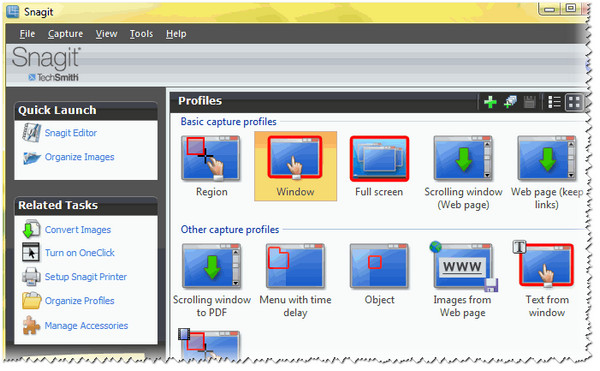
Варианты создания скринов в Snagit
Программа так же заслуживает самой высокой оценки, рекомендую абсолютно всем! Пожалуй, единственный минус — полнофункциональная программа стоит некоторой суммы денег…
G reenShot
Еще одна классная программа, позволяющая быстро получить скрин любого участка (практически за 1 секунду! :)). Пожалуй, уступает она предыдущей лишь тем, что в ней нет такого большого количества опций и настроек (хотя, возможно, для кого-то это будет плюсом). Тем не менее, даже те, что имеются, позволят быстро и без проблем делать вполне качественные скрины.
В арсенале программы:
- просто и удобный редактор, в который попадают по умолчанию скрины (можно сохранять автоматически сразу в папку, минуя редактор). В редакторе можно изменить размер картинки, красиво ее обрезать, изменить размер и разрешение, нанести на скрин стрелки и значки. В общем, очень удобно;
- программы поддерживает почти все популярные форматы картинок;
- практически не нагружает ваш компьютер;
- выполнена в стиле минимализм — т.е. нет ничего лишнего.
Кстати, вид редактора представлен на скрине ниже (такая вот тавтология :)).
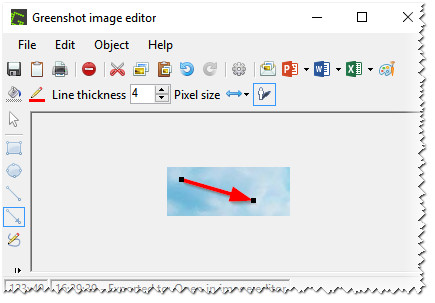
GreenShot: редактор скрина.
F raps
( Примечание : специальная программа для создания скриншотов в ИГРАХ)
Эта программа предназначена специально для создания скринов в играх. А сделать скрин в игре — может далеко не каждая программа, тем более, что если программа не предназначена для этого — у вас может зависнуть игра, или появятся тормоза и фризы.
Пользоваться Fraps очень легко: после установки запустите утилиту, далее откройте раздел ScreenShot и выберите горячую клавишу (по которой будут делаться снимки экрана и отправляться в выбранную папку. Например, ниже показано на фото, что горячая кнопка F10 и скрины будут сохраняться в папку «C:FrapsScreenShots») .
В этом же окне задается и формат скринов: самые популярные — это bmp и jpg (последний позволяет получать скрины очень маленького размера, правда, они немного уступают в качестве bmp) .
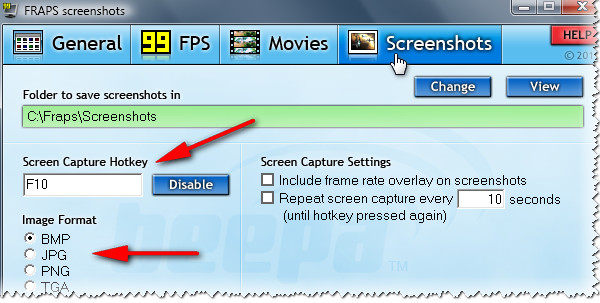
Fraps: окно настройки ScreenShot
Пример работы программы представлен ниже.
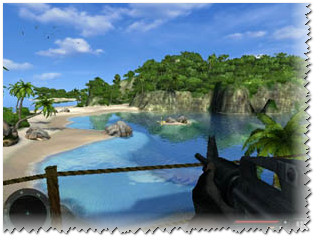
Скрин из компьютерной игры Far Cry (уменьшенная копия).
S creenCapture
(Примечание: полностью русская + авто-загрузка скриншотов в интернет)
Очень удобная и простая программа для создания скриншотов. После установки вам остается только нажать на клавишу « Preent Screen » и программа предложит выделить вам область на экране, которую вы хотите сохранить. После этого, автоматически загрузит скриншот в интернет и даст вам ссылку на него. Можно сразу же ее скопировать и поделиться с друзьями (например, в Skype, ICQ или другие программы, в которых можно переписываться и вести конференции).
Кстати, чтобы скриншоты сохранялись у вас на рабочем столе, а не загружались в интернет — нужно поправить всего лишь один переключатель в настройках программы. Щелкните по значку программы в правом нижнем углу экрана и выберите опцию «куда сохранять».

Куда загружать скрины — ScreenCapture
К тому же, если сохранять снимки к себе на рабочий стол — можно выбрать формат, в котором они будут сохраняться: «jpg», «bmp», «png». Жалко, «gif» не хватает…
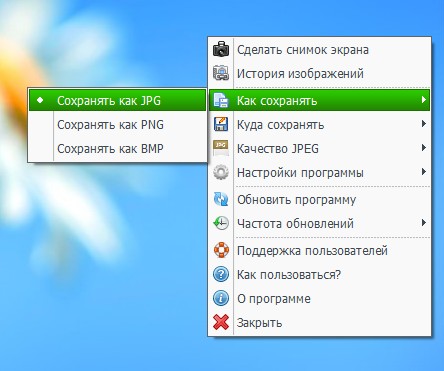
Как сохранять скрины: выбор формата
В целом, отличная программа, подойдет даже совсем начинающим пользователям. Все основные настройки вынесены на видное место и легко изменяются. К тому же она полностью на русском языке!
Из недостатков: выделю довольно большой по размеру установщик — 28 мб* (* для подобного рода программ — это много). А так же отсутствие поддержки формата gif.
L ight Shot
(Поддержка русского языка + мини-редактор)
Небольшая и простая утилита для создания и легкого редактирования скриншотов. После установки и запуска утилиты, для создания скриншота — достаточно нажать на кнопку « Preent Screen «, и программа предложит вам выделить область на экране, а так же то, куда вы сохраните данный снимок: в интернете, у себя на жестком диске, в социальной сети.
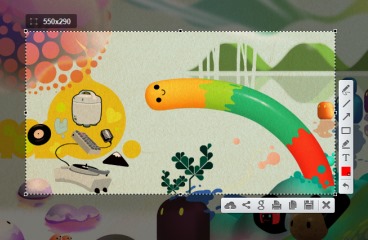
Light Shot — выбор области для скрина.
В общем-то, программа настолько простая, что больше добавить нечего :). Кстати, заметил, что с помощью нее не всегда удается заскринить некоторые окна: например, с видео-файлом (иногда, вместо скрина — просто черный экран).
J Shot
Сайт разработчика: http://jshot.info/
Простая и функциональная программа для создания скриншота экрана. Что особо радует, в арсенале у этой программы есть возможность редактирования снимка. Т.е. после того, как вы заскриншотили область экрана, вам предлагается на выбор несколько действий: можно сразу сохранить картинку — «Save», а можно передать в редактор — «Edit».
Вот так выглядит редактор — см. фото ниже
S creenshot Creator
Очень «легкая» (весит всего лишь: 0,5 МБ) программка для создания скриншотов. Пользоваться ее очень просто: выбираете «горячую» клавишу в настройках, затем щелкаете по ней и программа предлагает вам сохранить или отказаться от скриншота.
Screenshot Creator — сделанный снимок экрана
Если нажмете сохранить: откроется окно, в котором нужно будет указать папку и имя файла. В общем, все достаточно просто и удобно. Программа работает очень быстро (даже если захватывается весь рабочий стол), к тому же есть возможность захвата части экрана.
P icPick (на русском языке)
Очень удобная программа для редактирования скриншотов. После запуска, предлагает сразу несколько действий: создать изображение, открыть, определить цвет под курсором вашей мышки, произвести захват экрана. Причем, что радует особо — программа на русском языке!
Редактор изображений PicPick
Как вы действуете, когда вам нужно сделать скриншот, а потом его отредактировать? Сначала скрините, затем открываете какой-нибудь редактор (Photoshop например), а потом уже сохраняете. А представьте, что все эти действия можно сделать при помощи одной кнопки: картинка с рабочего стола автоматически будет загружена в неплохой редактор, который справиться с большинством самых популярных задач!
Редактор изображений PicPick с добавленным скрином.
S hotnes
(С возможностью автоматического размещения скриншотов в интернете)
Весьма неплохая утилита для захвата экрана. После того, как снимите нужную область, программа предложит несколько действий на выбор:
- сохранить картинку на жесткий диск вашего компьютера;
- сохранить картинку в интернете (кстати, ссылку на эту картинку она автоматически поместит в буфер обмена).
Есть небольшие возможности редактирования: например выделить какую то область красным цветом, подрисовать стрелочку и пр.
Shotnes Tools — инструменты Shotnes
Для тех кто занимается разработкой сайтов — приятный сюрприз: в программе есть возможность автоматического перевода любого цвета на экране в код. Просто щелкаете левой кнопкой мышки по квадратной области, и, не отпуская мышки, на водитесь в нужное месте на экране, далее отпускаете кнопку мышки — а цвет определен в строке « web «.
S creen Presso
(скриншоты с возможностью прокрутки страницы, для создания скриншотов большой высоты)
Уникальная программа для создания скриншотов большой высоты (например, 2-3 страницы высотой!). По крайней мере, данная функция, которая есть в этой программе, редко-встречаемая, и далеко не каждая программа может похвастать аналогичной функциональностью!
Добавлю, что скриншот можно сделать очень большим, программа позволяет прокрутить несколько раз страницу и захватить все полностью!
Рабочая область Screenpresso
В остальном же стандартная программа подобного рода. Работает во всех основных операционных системах: Windows: XP, Vista, 7, 8, 10.
Кстати, для тех кто любит записывать видео с экрана монитора — есть и такая возможность. Правда, для этого дела есть более удобные программы (о них я писал в этой заметке: https://pcpro100.info/soft-dlya-zapisi-video-iz-igr/).
Запись видео / Снимок выделенной области.
S uper Screen
(Примечание: минимализм + русский язык)
Очень маленькая программа для захвата экрана. Для работы требуется установленный пакет Net Framework 3.5. Позволяет выполнить всего 3 действия: сохранить весь экран в картинку, или заранее выделенную область, или активное окно. Свое название программа не оправдывает в полной мере…
SuperScreen — окно программы.
E asy Capture
А вот эта программа в полной мере оправдывает свое название: в ней скриншоты делаются легко и быстро, всего лишь нажатием одной кнопки.
Кстати, что радует, в ее арсенале сразу же есть мини-редактор, напоминающий обычный paint — т.е. вы без труда отредактируете свой скриншот перед тем, как его выкладывать на всеобщее обозрение…
В остальном функции стандартны для программ подобного рода: захват всего экрана, активного окна, выделенной области и пр.
EasyCapture: главное окно.
C lip2Net
( Примечание : легкое и быстрое добавление скриншотов в интернет + получение короткой ссылки на скрин)
Довольно популярная программа для создания скриншотов! Наверное, скажу банальность, но «лучше один раз попробовать, чем 100 раз увидеть или услышать». Поэтому, рекомендую вам хотя бы раз ее запустить и попробовать поработать с ней.
После запуска программы, сначала выбираете функцию захвата части экрана, затем выделяете, и программа откроет этот скриншот в окне редактора. См. ниже картинку.
Clip2Net — сделан скрин части рабочего стола.
Далее нажимаем кнопку « отправить «, и наш скриншот моментально загрузиться на хостинг в интернет. Программа же нам выдаст ссылку на него. Удобно, 5 баллов!
Результаты публикации скрина в интернете.
Осталось только скопировать ссылку и открыть ее в любом браузере, или скинуть ее в чат, поделиться с друзьями, разместить на сайте. В общем, очень удобная и нужная программка для всех любителей скриншотить.
На этом обзор лучших программ ( на мой взгляд ) для захвата экрана и создания скриншотов подошел к концу. Надеюсь, что вам пригодится хотя бы одна программа для работы с графикой. За дополнения по теме — буду признателен.
Источник: pcpro100.info
13 сервисов для создания скриншотов

изображение, полученное устройством и показывающее в точности то, что видит пользователь на экране монитора или другого визуального устройства вывода.
Практически каждый знает, как сделать скриншот экрана: на Windows необходимо нажать клавишу PrtSc, а на MacOS — комбинацию Shift, Command и 3. Но всегда ли этого достаточно? Ведь возможности встроенных редакторов сильно ограничены.
Для того, чтобы делать скрины, имея при этом много дополнительных возможностей, существуют специальные сервисы. Они позволяют создавать скриншот полной страницы, убирать ненужную информацию, сразу получить ссылку на скриншот и т. д. В этой статье рассмотрим некоторые из них.
Lightshot

Lightshot — один из самых популярных бесплатных сервисов для создания скриншотов. Программа очень проста в использовании. Необходимо просто скачать и установить. Подходит как для Windows, так и для MacOS.
Используя этот сервис, можно заскринить выбранную область или полную площадь экрана. После чего изображение можно элементарно отредактировать: подчеркнуть нужное или написать текст, скопировать в социальные сети, сохранить или скопировать ссылку на скрин. Сохраняет изображение в форматах .jpg, .png, .bmp.
Joxi

Joxi — еще один популярный бесплатный сервис, который подходит для MacOS и Windows.
Программа позволяет сделать быстрый скриншот, при необходимости отредактировать его и сразу же поделиться ссылкой на изображение. В редакторе помимо стрелок, линий и текста можно выделить или размыть любую область на скриншоте. А если зарегистрироваться в Joxi, вы получите бесплатный доступ к облаку в размере 1 ГБ.
ScreenShooter

ScreenShooter — русскоязычная программа, схожая с Lightshot. Имеет встроенный редактор с возможностью добавлять фигуры, текст или размывать выбранную область, позволяет делать снимок любой области на экране. А также поддерживает синхронизацию с такими облачными хранилищами, как Google Drive, OneDrive и т. д.
Абсолютно бесплатный сервис, который поддерживает только Windows.
GreenShot

GreenShot — бесплатный для Windows сервис. А вот владельцам Mac придется немного потратиться: за использование нужно заплатить 1,99$ единоразово. Стоит отметить, что сервис англоязычный.
По функциям не особо отличается от предыдущих двух редакторов: можно сделать скрин любой области и отредактировать изображение в уже встроенном элементарном графическом редакторе. С помощью функции редактирования можно обрезать или увеличивать сам скриншот, использовать графические фигуры и т.д. Большое преимущество сервиса — это его возможности экспорта. Сразу после скриншота изображение можно отправить на принтер, прикрепить в email и даже поделиться в Dropbox или Jira.
FastStone Capture

FastStone Capture — англоязычный сервис для создания скриншотов с массой дополнительных функций. Работает только на ОС Windows и стоит разово 19,95 $ . Несмотря на это, в бесплатных сервисах вы не найдете такого количества полезных функций. Здесь можно:
- делать 7 видов скринов, включая полноразмерный скрин (с прокруткой экрана);
- записывать видео экрана, которое сохраняется в формате WMV;
- сохранять изображения в любом из доступных форматов: BMP, GIF, JPEG, PCX, PNG, TGA, TIFF и PDF;
- размыть выбранную площадь снимка;
- редактировать цветокоррекцию снимка.
И это далеко не весь перечень полезных свойств данного сервиса. Подробнее с ним можно ознакомиться на сайте.
DropIr

DropIr — американский сервис, который, по моему мнению, можно использовать как альтернативу FastStone Capture для Mac OS 7. Да, функций там меньше. Тем не менее, DropIr может помочь не только сделать скриншот, но и записать видео экрана. Видео можно кадрировать, а еще можно создавать GIF-изображения. Имеет несложный встроенный редактор со стандартным набором инструментов.
Использование платное: за 1 человека или команду из 15 человек оплата составляет 7 $ в месяц или 84 $ в год. Если в вашей команде от 16 человек, нужно отправлять запрос на просчет цены.
PicPick

PicPick — еще один сервис, который подходит только для Windows. Выглядит как микс Microsoft Word и Paint. Поэтому любому, даже начинающему пользователю Винды, он будет понятен в использовании. Плюсы PicPick — в его графическом редакторе, возможности сразу делится своим скрином в соцсетях или электронном письме, но самое главное: можно работать сразу в нескольких окнах. Существует несколько возможностей использования: бесплатно в личных целях, и за 29,99$ единожды для коммерческих целей.
ScreenTray

ScreenTray — англоязычный сервис для MacOS и Windows. Это стандартная программа для скриншотов: скриньте любую область экрана, убирайте лишнее, добавляйте комментарии. Но только с водяным знаком, ведь бесплатная версия подразумевает его использования на скриншотах. Хотите без — разовая покупка 9,99 $.
Удобство заключается в том, что у сервиса существует мобильное приложение, дающее возможность пользоваться всеми функциями на телефоне.
Ksnip

Windows и MacOS — это, конечно, хорошо. Но давайте не забывать и про Linux. Ksnip — сервис, который поддерживает и его в частности. Скриншоты можно делать, захватывая выделенную область, экран целиком или все экраны. Также существует временная задержка перед созданием скриншота. Все скриншоты автоматическ ивыгружаются на сервис imgur.com
Запустить email-маркетинг с eSputnik
Monosnap

Monosnap — еще один бесплатный сервис для Винды и Мака, который поддерживает не только скриншоты, а и скринкасты (возможность записывать видео экрана). Интересно, что изначально сервис делался только под MacOS, но имел успех и был выпущен под Windows. У программы существует свое облачное хранилище, до 2 ГБ можно использовать на бесплатном тарифе, а от 10 ГБ — на платном. Интегрируется с Zoom, Youtube, DropBox, Яндекс.Диском и Google Drive.
Чтобы использовать все плюшки, некоммерческие лица могут платить 2,50 $ в месяц в случае оплаты на год, или 3 $ ежемесячно. Для коммерческих организаций стоимость чуть дороже: 5 $ при оплате на год и 10 $ ежемесячно.
Full Page Simple Screen Capture

Scrnli

Заключение
Как видите, программ и сервисов для создания скринов уйма. С помощью них вы можете не просто сделать скрин и отправить его куда-то, а и записать видео экрана, автоматически пошарить его в социальные сети или отправить электронной почтой, использовать встроенные редакторы (от самых простых до цветокоррекций), пользоваться облачными хранилищами и т. д. Выбор за вами!
Если в нашем списке вы не увидели какого-то полезного сервиса, делитесь в комментариях, и мы добавим эту программу в подборку.
Источник: esputnik.com